Les évolutions
| Le recueil d’un nombre grandissant de données dans les dossiers patients demande des outils qui permettent de sonder ces données.En complément des exploitations épidémiologiques, DIAMM vous propose des objets de type « Evolutions » qui permettent de présenter le contenu des dossiers, de manière immédiate, simple et efficace. |
Présentation des évolutions
Les évolutions s’appuient sur des objets dont le script décrit le mode de présentation ainsi que les données à présenter. Elles ne travaillent que sur le dossier du patient courant. Le résultat d’une évolution est affiché classiquement sous forme d’une liste avec en colonne les données et en ligne les fiches contenant ces données. |
| Une évolution peut également être paramétrée pour grapher les données à présenter, en lignes ou en histogrammes : |
| Il existe différentes syntaxes qui permettent d’améliorer la présentation, comme de concaténer 2 colonnes en une seule pour clarifier l’affichage. C’est typiquement le cas pour les TA systoliques et diastoliques par exemple. |
Utilisation des évolutions
| Les objets de type « Evolution » permettent de proposer à l’utilisateur, selon ses droits, différentes évolutions préprogrammées et prêtes à l’emploi. DIAMM autorise l’accès à ces évolutions depuis différents endroits : A. Le tableau de bord du patient : 1.Via le menu Popup «Voir l’évolution» 2. Par un bouton action du tableau de bord dont on aura paramétré les propriétés pour qu’il donne accès immédiat à une évolution paramétrée (cf. journal 133 Tableau de bord personnalisé). B. Depuis les fiches, selon les mêmes principes que depuis le tableau de bord : 1. Menu Popup « Actions » 2. Par un bouton action associé à la fiche en saisie C. En saisie : Depuis l’écran de saisie d’une rubrique, vous pouvez instantanément voir l’évolution de cette rubrique pour le patient courant. Cette fonction ne s’appuie pas sur une évolution paramétrée à l’avance. Elle est donc automatique et ne permet aucune adaptation. 1. Par clic droit sur une rubrique quelconque, en IHM 2. Ou en saisie classique |
| Remarques: en saisie classique, il est également possible d’utiliser Ctrl+E lorsque la rubrique souhaitée est sélectionnée. Vous pouvez également cliquer sur le bouton « Evolution » lorsque vous êtes dans l’écran de saisie de la rubrique : |
| Comment construire une évolution ? Il existe 2 moyens de construire une évolution. Le plus simple consiste à la construire dynamiquement : dans le menu popup « Voir l’évolution » au niveau du tableau de bord, choisissez l’item « Définir ses paramètres ». L’écran de définition de l’évolution est présenté. |
Comment construire une évolution?
| 1. Cliquez sur le bouton « Audit » pour obtenir la liste des rubriques saisies au moins une fois dans le dossier du patient courant. 2.Glissez/déposez les rubriques dont vous souhaitez voir l’évolution. Ce seront les colonnes du tableau résultat. Tous les types de rubriques peuvent être sélectionnés, hormis évidemment les rubriques multimédia. 3.Définissez éventuellement des restrictions. 4.Pour mémoriser cette évolution afin de l’obtenir à nouveau, cliquez sur « Copier dans un objet » qui vous permet de créer un nouvel objet de type évolution. En lui donnant un nom évocateur et en l’insérant dans la « Liste des évolutions », vous la retrouverez dans le menu popup du tableau de bord. 5.« Valider » vous présente le résultat de cette évolution, pour le patient courant. |
| Le second est de créer un objet « Evolution » et d’écrire son script en utilisant les différentes syntaxes et mots-clés dédiés. Nous sommes à votre disposition pour étudier avec vous vos besoins. |
| Pour tous renseignements complémentaires, n’hésitez pas à contacter notre service commercial via mail : contact@bowmedical.com. |
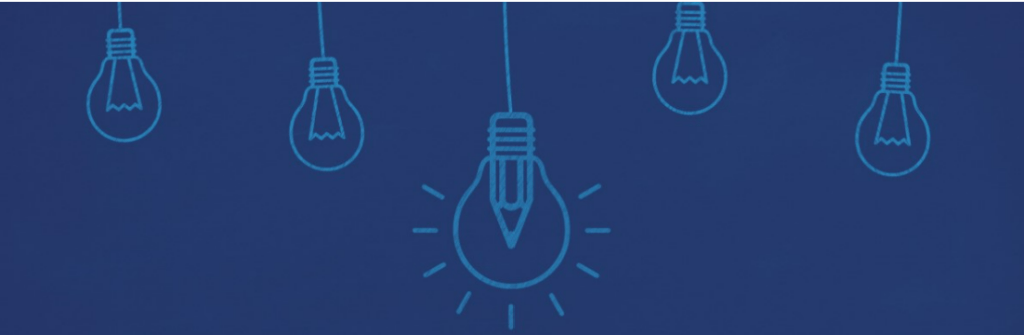
Le coin des utilisateurs
Dans la fenêtre présentant une évolution…
- La boite à cocher « Afficher les délais/date cliquée » dans la fenêtre présentant l’évolution matérialise les lignes (fiches) dans la date est distante de x jours par rapport à la date de la ligne sélectionnée. Cela est utile pour appréhender la dynamique d’un marqueur par exemple à +J7, +J15, etc.
- Le double clic sur une valeur du tableau édite la fiche d’origine contenant cette rubrique.
- Le double clic sur un entête de colonne graphe les valeurs s’il s’agit d’un numérique, évidemment.
- L’icône
 vous permet de créer automatiquement un bouton action au niveau du tableau de bord. De cette manière, l’évolution sera encore plus facilement accessible pour l’utilisateur.
vous permet de créer automatiquement un bouton action au niveau du tableau de bord. De cette manière, l’évolution sera encore plus facilement accessible pour l’utilisateur.
| Pour tous renseignements complémentaires, n’hésitez pas à nous contacter via mail : contact@bowmedical.com |
| Bow Medical 43 Avenue d’Italie 80090 AMIENS – FRANCE |





